PS教程:新手学会绘制人物的鼻子
摘要:本教程是鼠绘人物鼻子的教程,这一系列教程基本上都不需要什么鼠绘基础,作者已经非常详细的把方法和对照图及一些常识都写得非常详细。制作的时候只要...
本教程是鼠绘人物鼻子的教程,这一系列教程基本上都不需要什么鼠绘基础,作者已经非常详细的把方法和对照图及一些常识都写得非常详细。制作的时候只要稍微多练习一下就很容易上手!
1.打开一长参考的素材图经过对比度的调整即卡观察光线的敏感对比

2.下面是我们自己的面部轮廓以及鼻子部分的路径:
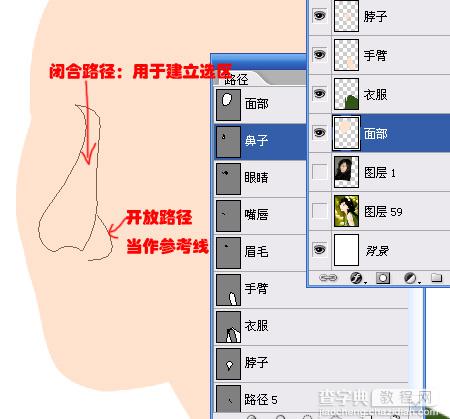
3.将目标图片的明暗对比关系叠加到自己的脸上来(老师,这是不是叫二皮脸啊),喷血中。。
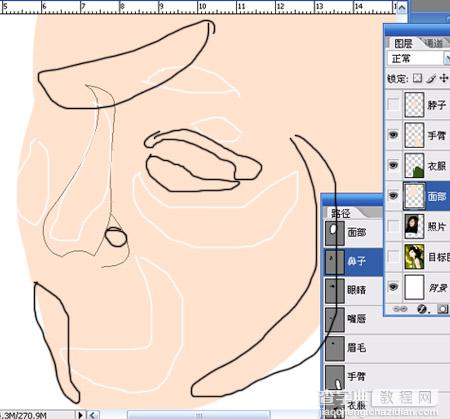

4.建立鼻子地选区,羽化5个像素(这样柔和点)。 使用减淡工具擦出高光来,暴光度调到20左右,(有选区在就不会擦到外面的地方啦

5.取消选区,擦亮鼻翼部分的高光/阴影,以及鼻孔(这一步是有点难度的,也许你要擦上几十遍才能达到满意的效果把,努力把,记得保存下文件先。)这里要用到加深工具进行加深,反复使用加深/减淡工具到达满意的效果。
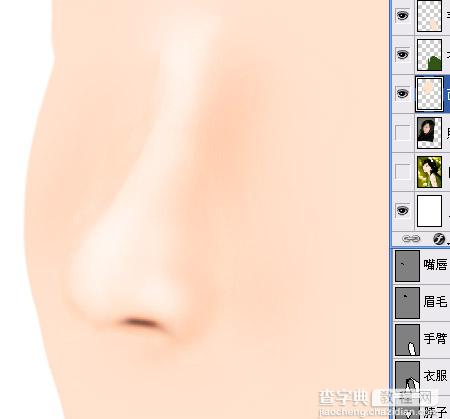
6.按照我们一开始分析的明暗关系,把整体的感觉找出来,接下来是眉毛,选择眉毛路径建立选区,加深工具进行加深,记得羽化下选区哦。最终效果如下:

【PS教程:新手学会绘制人物的鼻子】相关文章:
上一篇:
Photoshop简单绘制真实质感足球
